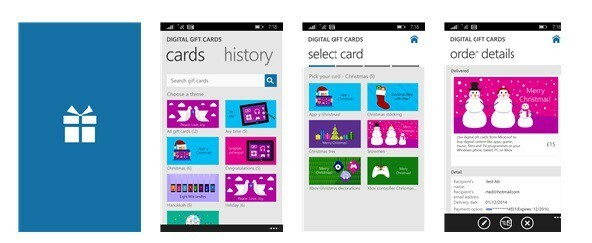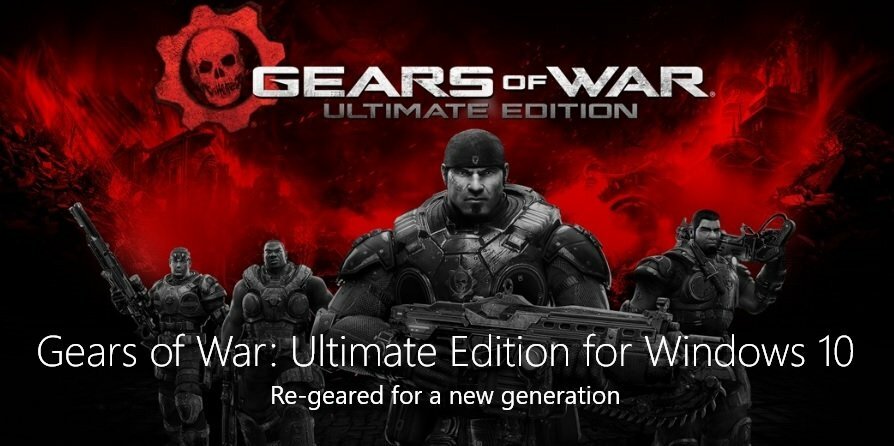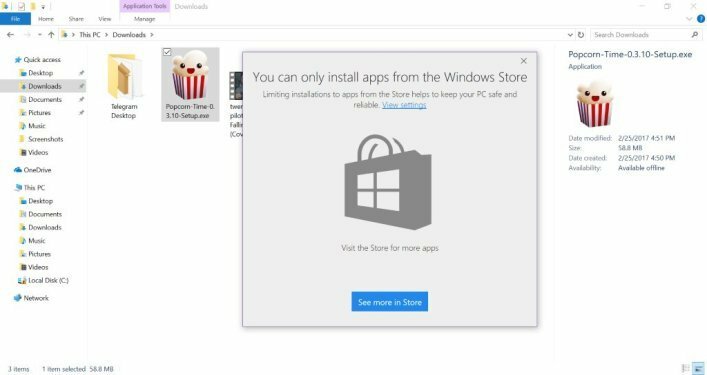A redefinição do cache da Windows Store deve ser feita aqui
- Se você continuar recebendo o erro 0x80073cf6 ao tentar desinstalar aplicativos, pode ser devido a arquivos de sistema corrompidos.
- Você pode corrigir esse problema rapidamente executando a solução de problemas de aplicativos da Windows Store.
- Outra solução eficaz para esse problema é executar as verificações DISM e SFC.

xINSTALE CLICANDO NO ARQUIVO PARA DOWNLOAD
- Baixe o Fortect e instale-o no seu PC.
- Inicie o processo de digitalização da ferramenta para procurar arquivos corrompidos que são a origem do seu problema.
- Clique com o botão direito em Iniciar reparo para que a ferramenta possa iniciar o algoritmo de fixação.
- Fortec foi baixado por 0 leitores deste mês.
Instalação e erros de atualização fazem parte das normas para usuários do Windows em seus PCs. Um dos códigos de erro proeminentes para esses problemas é 0x80073cf6, conforme relatado por muitos usuários.
Esse erro pode ser frustrante, pois impede que você instale aplicativos no seu PC. Felizmente, existem maneiras de corrigi-lo e mostraremos como fazê-lo neste guia detalhado.
O que é o código de erro 0x80073cf6?
O erro 0x80073cf6 aparece quando os usuários tentam atualizar um programa UWP em seu PC com Windows. Além disso, alguns usuários recebem esse erro ao tentar instalar ou desinstalar um programa.
Esse erro geralmente é acompanhado por um prompt que diz: O aplicativo não pode ser instalado ou esta operação falhou com este erro. Abaixo estão algumas de suas principais causas:
- Problemas com a Windows Store: Se você está recebendo este erro ao tentar atualizar aplicativos UWP, pode ser devido a problemas com a Windows Store. A solução para isso é executar o solucionador de problemas dedicado e redefinir o aplicativo.
- PC desatualizado: às vezes, esse erro pode aparecer porque seu sistema operacional está desatualizado. Atualizar seu PC para a versão mais recente deve funcionar aqui.
- Arquivos de sistema corrompidos: às vezes, você pode receber esse erro porque os arquivos do sistema estão corrompidos. Você precisa reparar e restaurar esses arquivos para eliminar o erro.
Como corrijo o código de erro 0x80073cf6?
Tente as seguintes etapas preliminares de solução de problemas antes de explorar as soluções sofisticadas:
- Reinicialização do computador.
- Atualize seu computador.
1. Execute a solução de problemas do aplicativo da Windows Store
- aperte o janelas chave + EU para abrir o Configurações aplicativo e selecione o solucionar problemas opção no painel direito.

- Selecione Outros solucionadores de problemas.

- Por fim, clique no Correr botão antes do Aplicativos da Windows Store opção e siga as instruções na tela.

Em alguns casos, o código de erro 0x80073cf6 pode ser devido a problemas com os processos da Windows Store. Para corrigir isso, você precisa executar a solução de problemas de aplicativos da Windows Store.
2. Redefinir o cache da Windows Store
- aperte o janelas Tipo de chave cmd, e selecione o Executar como administrador opção no prompt de comando.

- Digite o comando abaixo e aperte Digitar para executá-lo:
wsreset.exe
- Por fim, aguarde a abertura de uma janela do prompt de comando e o aplicativo da Windows Store será aberto automaticamente.
Se o cache do aplicativo Store estiver corrompido, é provável que você receba o código de erro 0x80073cf6 ao tentar atualizar os aplicativos UWP. Você pode corrigir isso redefinindo o cache da loja.
- 0x80244002 Erro de atualização do Windows: como corrigi-lo
- Nenhum erro de dispositivo de saída de áudio instalado: como corrigir
- Correção: não foi possível abrir a conexão com o erro Telnet do host
- Correção: erro de instalação do Intelligo 100.1.4.1273
- O que é Makecab.exe e como corrigir seu alto uso de CPU
3. Reparar arquivos do sistema
- aperte o janelas Tipo de chave cmde selecione Executar como administrador em Prompt de Comando.

- Digite o comando abaixo e aperte Digitar para executá-lo:
DISM /online /cleanup-image /restorehealth
- Aguarde o comando terminar de executar. Agora, execute o comando abaixo:
sfc /scannow
- Por fim, aguarde o fim da execução do comando e reinicie o PC.
Às vezes, esse código de erro 0x80073cf6 pode ser devido a arquivos de sistema corrompidos ou ausentes. Para corrigir isso, você precisa executar as verificações SFC e DISM.
Como alternativa, existe outro método que você pode utilizar para otimizar e proteger seu PC com Windows contra corrupção de arquivos ou outras ameaças online. Então, a solução abaixo fará tudo enquanto falamos.
4. Criar uma nova conta de usuário
- aperte o janelas chave + EU chave para abrir o Configurações aplicativo. Em seguida, clique em contas.
- Clique em Família e outros usuários no painel direito.

- Role a página até ver Outros usuários. Em seguida, clique no Adicionar Conta botão.

- Agora, selecione Não tenho as informações de login desta pessoa.

- Em seguida, clique em Adicionar um usuário sem uma conta da Microsoft.

- Insira todas as informações necessárias e clique no botão Próximo abotoe uma vez que você é feito.

Às vezes, o erro de instalação 0x80073cf6 pode ser peculiar apenas a uma conta de usuário específica. Para confirmar se este é o caso, você precisa criar uma nova conta local e fazer login.
5. Executar uma atualização no local
- Visite a Site oficial de download do Windows 11 e clique no Baixe Agora botão sob o Criar mídia de instalação do Windows 11 seção.

- Clique duas vezes no arquivo baixado para iniciá-lo.

- Agora, espere o Windows preparar a configuração e clique no botão Sim botão quando solicitado.
- Em seguida, aceite o Contrato de licença e aguarde o Windows baixar as atualizações necessárias.
- Escolha se deseja manter seus arquivos e aplicativos ou não. Como esta é uma atualização local, deixe as configurações recomendadas, ou seja, mantenha seus arquivos e aplicativos.
- Agora, clique no Instalar botão para iniciar a atualização no local.

- Por fim, aguarde o Windows copiar os arquivos necessários para atualizar seu dispositivo e reinicie o PC.
Se for necessário, talvez seja necessário executar uma atualização de reparo para corrigir o código de erro 0x80073cf6. Isso ajudará você a atualizar seu PC e eliminar as possíveis causas do erro.
O código de erro 0x80073cf6 pode ser frustrante, pois impede a instalação, atualização e desinstalação de aplicativos. No entanto, você deve conseguir corrigi-lo seguindo cuidadosamente as instruções deste guia.
Se você estiver enfrentando outros problemas como não foram encontradas licenças aplicáveis, verifique nosso guia detalhado para corrigi-lo.
Sinta-se à vontade para nos informar a solução que o ajudou a corrigir esse problema nos comentários abaixo.
Ainda está com problemas?
PATROCINADAS
Se as sugestões acima não resolverem seu problema, seu computador pode ter problemas mais graves no Windows. Sugerimos escolher uma solução completa como proteger resolver problemas com eficiência. Após a instalação, basta clicar no botão Ver&Corrigir botão e, em seguida, pressione Iniciar reparo.